3DMAX7.0教程-打造会动眼珠的小花猫挂钟
作者:网友整理
小花猫安卓版(女性美妆商城) v1.3 正式版 67.59M / 简体中文
点击下载
猫小花1.4.2 28.17M / 简体中文
点击下载
小花猫手机版1.4.7 39.29M / 简体中文
点击下载制作工具:3DMAX7.0中文版
制作过程:
1、进入“创建”“图形”面板,单击“椭圆”按钮,创建一个椭圆作为小猫的头部轮廓。再创建两个椭圆作为眼睛,继续绘制椭圆作为身体,如图01所示。

图01
2、选择身体部分的椭圆,进入修改命令面板,在“修改器列表”下拉列表框中选择“编辑样条线”修改器。再“选择”卷展栏中单击“顶点”按钮,进入“顶点”次物体层级,在视图中选择顶部的节点,使用移动工具将其向下移动一定距离,如图02所示。

图02
3、再创建两个个椭圆作为小猫的两条前腿。在视图中选择身体部分的椭圆,进入修改命令面板,在“选择”卷展栏中单击“样条线”按钮,在视图中选中身体部分的曲线,在“几何体”卷展栏中将“轮廓”命令参数设置为2,这时将在原线条外生成一个新的椭圆线条,如图03所示。

图03
4、在视图中选取头部的曲线,进入修改命令面板,在下拉列表框中选择“编辑样条线”修改器。再“选择”卷展栏中单击“样条线”按钮,在“几何体”卷展栏中单击“附加”按钮,然后在视图中选择身体和腿部的椭圆,使其成为一个整体。选中头部曲线,在“几何体”卷展栏中单击“布尔”按钮,并单击“差集”,单击刚刚生成的身体部分外侧的椭圆曲线,将其从头部椭圆的范围中减去。重复使用“轮廓”命令,并使用“布尔”工具进行减去编辑,得到曲线,如图04所示。

图04
[page]
5、将轮廓线转化为三维模型。选择头部椭圆曲线,进入修改命令面板,在“几何体”卷展栏中单击“附加”按钮,依次在视图中选择其余各条曲线,使他们成为一个整体。
6、在“修改器列表”下拉列表框中选择“倒角”修改器,在“参数”卷展栏和“倒角值”卷展栏中设置分段为2,级别1高度为40,级别2高度为15,轮廓为-6,生成的模型如图05所示。

图05
7、在“修改器列表”下拉列表框中选择“网格光滑”命令,在“细分方法”卷展栏中设置为“四边形输出”,平滑度为1。取消前面隐藏的椭圆曲线,进入修改命令面板,在“修改器列表”下拉列表框中选择“挤出”修改器,将数量设为30,如图06所示。

图06
8、进入创建命令面板,单击“球体”按钮,在前视图中创建两个个球体,选择工具栏中的“非均匀缩放”按钮,将球体进行如图07所示缩放。

图07
9、进入“创建”“图形”面板,单击“线”按钮,在前视图中绘制一条闭合的曲线作为猫耳朵的轮廓线,如图08所示。

图08
[page]
10、进入修改命令面板,在“修改器列表”下拉列表框中选择“倒角”命令。设置分段为2,级别1高度为30,级别2高度为15,轮廓为-5,生成一个带倒角的三维形体。使用镜像工具进行镜像操作得到另外一只耳朵模型,再为小猫加上头发、鼻子、嘴和胡子,如图09所示。

图09
11、进入“创建”“图形”面板,单击“椭圆”按钮,在前视图中绘制一个椭圆作为猫尾巴轮廓线,进入修改命令面板,在下拉列表中选择“编辑样条曲线”修改器,进入“顶点”次物体层级,选择最下端的顶点,将其稍微向上移动一段,如图10所示。

图10
12、按上面的方法将尾巴生成一个带倒角的三维形体,如图11所示。

图11
13、进入“创建”“图形”面板,单击“线”按钮,在前视图中绘制一条闭合的曲线作为指针的轮廓线,进入修改命令面板,在下拉列表中选择“编辑样条曲线”修改器,进入“顶点”次物体层级,在视图中对指针的节点进行调整,如图12所示。

图12
[page]
14、单击“线”按钮,在前视图中绘制两条闭合的曲线,在“几何体”卷展栏中单击“附加”按钮,选择指针的各部分线条,使其成为一个群体。进入修改命令面板,在“修改器列表”下拉列表框中选择“倒角”命令,设置分段为1,级别1高度为1,级别2高度为1,轮廓为-1.2。进入“层次”面板,单击“轴”按钮后再单击按下“仅影响轴”按钮,在视图中选择指针,单击工具栏中的“移动”按钮,将物体的旋转轴心移动到指针的最下端,如图13所示。复制一个指针,并进行非非均匀缩放,如图14所示。

图13

图14
15、选择“长方体”按钮,在前视图中创建一个小的长方体作为刻度,进入“层次”面板,单击“轴”按钮后再单击按下“仅影响轴”按钮,在视图中选择指针,单击工具栏中的“移动”按钮,将物体的旋转轴心移动到表盘中央。退出轴心编辑模式。选择“工具”“阵列”命令,将刻度阵列出12个,并进行调整,如图15所示。

图15
16、接下来创建一个更小的长方体作为细刻度,如图16所示。

图16
[page]
17、用同样的方法进行阵列复制,调整好位置,如图17所示。
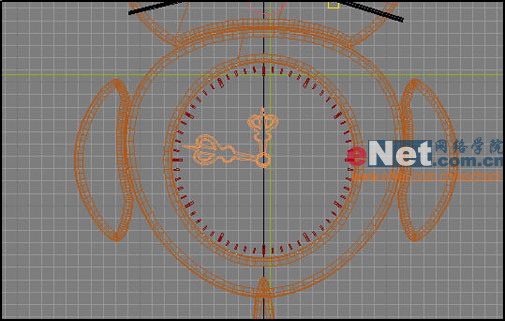
图17
18、编辑指针和刻度的材质,参数设置如图18所示。眼球的材质,参数设置如图19所示。小猫身体部分材质,参数设置如图20所示。

图18

图19

图20
[page]
19、制作眼睛动画。单击“时间配置”按钮,弹出对话框如图21所示。单击“重缩放时间”按钮,在弹出的“重缩放时间”对话框中将“长度”参数设置为600,单击“确定”,如图22所示。

图21

图22
20、在视图中选择眼睛部分,选择“动画”“旋转控制器”Euler XYZ命令,添加一个旋转控制器。
21、打开轨迹视图,在视窗左边的层次树中,单击Sphere01前的加号将其展开,选择“旋转”下的“Z轴旋转”。右击,在弹出的快捷键菜单栏中选择“指定控制器”命令,这时会弹出“指定浮点控制器”对话框,在对话框中选择“浮点表达式”选项,单击“确定”按钮,如图23所示。
22、在弹出的“表达式”文本框中输入sin(F*4*pi)*0.5,作为其表达式控制器,如图24所示。

图23

图24
[page]
23、返回到轨迹视图,轨迹视图区域生成了轨迹曲线如图25所示。
24、在视图中选中尾部模型,进入“层次”面板,单击“轴”按钮,在“调整轴”卷展栏中单击“仅影向轴”按钮,单击移动工具将其移动到尾巴的顶部,如图26所示。

图25

图26
25、选择“动画”“旋转控制器” Euler XYZ命令,添加一个旋转控制器。打开轨迹视图,展开层次树,选择“旋转”“下的“Y轴旋转”。右击,在弹出的快捷键菜单栏中选择“指定控制器”命令,这时会弹出“指定浮点控制器”对话框,在对话框中选择“浮点表达式”选项,单击“确定”按钮,在弹出的“表达式”文本框中输入sin(F*4*pi)*0.1,作为其表达式控制器,如图27所示。
26、给指针添加一个旋转的效果。在视图中选中秒针,选择“动画”“旋转控制器” Euler XYZ命令,打开轨迹视图,展开层次树,选择“旋转”“下的“Y轴旋转”。单击轨迹视图工具栏中的“绘制曲线”按钮,在0帧绘制一个关键点,纵坐标为-80,。在600帧的位置创建一个关键点,纵坐标为80。这时的图线是弯曲的,单击工具栏中的“将切线设置为线性”按钮,使其成为直线,如图28所示。

图27

图28
[page]
27、在视图中选中分针,重复上面的过程,其中的轨迹视图如图29所示,单击“播放动画”按钮在视图区内查看动画效果。最后渲染输出,其动画截图如图30所示。你会看到小花猫的眼睛会左右转动,是不是有很趣呢!

图29

图30
加载全部内容